常用的命令提示符
电脑命令提示符大全
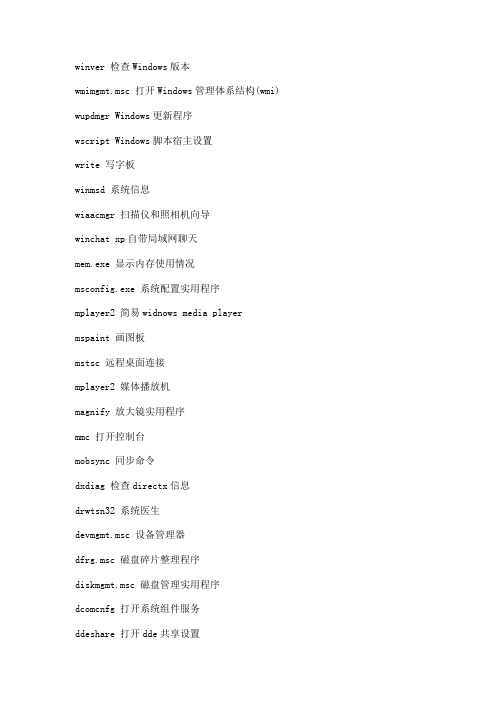
winver 检查Windows版本wmimgmt.msc 打开Windows管理体系结构(wmi) wupdmgr Windows更新程序wscript Windows脚本宿主设置write 写字板winmsd 系统信息wiaacmgr 扫描仪和照相机向导winchat xp自带局域网聊天mem.exe 显示内存使用情况msconfig.exe 系统配置实用程序mplayer2 简易widnows media player mspaint 画图板mstsc 远程桌面连接mplayer2 媒体播放机magnify 放大镜实用程序mmc 打开控制台mobsync 同步命令dxdiag 检查directx信息drwtsn32 系统医生devmgmt.msc 设备管理器dfrg.msc 磁盘碎片整理程序diskmgmt.msc 磁盘管理实用程序dcomcnfg 打开系统组件服务ddeshare 打开dde共享设置dvdplay dvd播放器net stop messenger 停止信使服务net start messenger 开始信使服务notepad 打开记事本nslookup 网络管理的工具向导ntbackup 系统备份和还原narrator 屏幕“讲述人”ntmsmgr.msc 移动存储管理器ntmsoprq.msc 移动存储管理员操作请求netstat -an (tc)命令检查接口syncapp 创建一个公文包sysedit 系统配置编辑器sigverif 文件签名验证程序sndrec32 录音机shrpubw 创建共享文件夹secpol.msc 本地安全策略syskey 系统加密,一旦加密就不能解开,保护Windows xp系统的双重密码services.msc 本地服务设置sndvol32 音量控制程序sfc.exe 系统文件检查器sfc /scannow windows文件保护 tsshutdn 60秒倒计时关机命令tourstart xp简介(安装完成后出现的漫游xp程序)taskmgr 任务管理器eventvwr 事件查看器eudcedit 造字程序explorer 打开资源管理器packager 对象包装程序perfmon.msc 计算机性能监测程序progman 程序管理器regedit.exe 注册表rsop.msc 组策略结果集regedt32 注册表编辑器rononce -p 15秒关机regsvr32 /u *.dll 停止dll文件运行regsvr32 /u zipfldr.dll 取消zip支持cmd.exe cmd命令提示符chkdsk.exe chkdsk磁盘检查certmgr.msc 证书管理实用程序calc 启动计算器charmap 启动字符映射表cliconfg sql server 客户端网络实用程序clipbrd 剪贴板查看器conf 启动netmeetingcompmgmt.msc 计算机管理cleanmgr 垃圾整理ciadv.msc 索引服务程序osk 打开屏幕键盘odbcad32 odbc数据源管理器oobe/msoobe /a 检查xp是否激活lusrmgr.msc 本机用户和组logoff 注销命令iexpress 木马捆绑工具,系统自带nslookup ip地址侦测器fsmgmt.msc 共享文件夹管理器utilman 辅助工具管理器gpedit.msc 组策略以下为Windows操作系统的常用运行命令,执行这些命令,就能打开系统对应的相关实用程序,如果大家能基本利用,就能检查并修复系统的最基本的故障,除注销,关闭系统命令外,其它所有命令,大家不妨一试!!运行\输入CMD\输入对应的相关实用程序:. 打开C:\Documents and Settings\XXX(当前登录Windows XP的用户名).. 打开Windows XP所在的盘符下的Documents and Settings文件夹... 打开“我的电脑”选项。
windows下常用的100个cmd命令

windows下常用的100个cmd命令Windows操作系统是目前最为常见的操作系统之一,而命令提示符(CMD)是Windows系统中非常重要的一个工具。
通过CMD命令,用户可以在Windows系统中进行各种操作和管理。
本文将介绍Windows下常用的100个CMD命令,帮助读者更好地了解和使用CMD命令。
1. dir:显示当前目录下的文件和文件夹列表。
2. cd:切换当前目录。
3. md:创建新的文件夹。
4. rd:删除文件夹。
5. copy:复制文件或文件夹。
6. del:删除文件。
7. ren:重命名文件或文件夹。
8. move:移动文件或文件夹。
9. type:显示文本文件的内容。
10. find:在文本文件中查找指定的字符串。
11. sort:对文本文件进行排序。
12. tree:以树状图显示文件和文件夹的结构。
13. attrib:显示或更改文件的属性。
14. chkdsk:检查磁盘的错误。
15. format:格式化磁盘。
16. diskpart:管理磁盘分区。
17. ipconfig:显示网络配置信息。
18. ping:测试与另一台计算机的连接。
19. tracert:跟踪数据包的路径。
20. netstat:显示网络连接和端口状态。
21. tasklist:显示当前运行的进程列表。
22. taskkill:终止指定的进程。
23. shutdown:关闭计算机。
24. restart:重新启动计算机。
25. systeminfo:显示系统信息。
26. driverquery:显示已安装的驱动程序。
27. regedit:打开注册表编辑器。
28. msconfig:配置系统启动项。
29. sfc:扫描和修复系统文件。
30. gpupdate:更新组策略。
31. gpresult:显示组策略的结果。
32. net user:管理用户账户。
33. net localgroup:管理本地用户组。
cmd命令大全

cmd命令大全cmd命令是学习电脑技术很重要的一方面,以下是一些常用的cmd命令,按快捷键win+R,输入cmd回车,然后输入cmd命令。
1、calc:启动计算器2、appwiz.cpl:程序和功能3、certmgr.msc:证书管理实用程序4、charmap:启动字符映射表5、chkdsk.exe:Chkdsk磁盘检查(管理员身份运行命令提示符)6、cleanmgr: 打开磁盘清理工具7、cliconfg:SQL SERVER 客户端网络实用工具8、cmstp:连接管理器配置文件安装程序9、cmd.exe:CMD命令提示符10、自动关机命令:Shutdown -s -t 30:表示30秒后自动关机,中间带有空格。
shutdown -a :取消定时关机Shutdown -r -t 30:表示30秒后自动重新启动rundll32 user32.dll,LockWorkStation:表示锁定计算机11、colorcpl:颜色管理,配置显示器和打印机等中的色彩12、CompMgmtLauncher:计算机管理13、compmgmt.msc:计算机管理14、credwiz:备份或还原储存的用户名和密码15、comexp.msc:打开系统组件服务16、control:控制面版17、dcomcnfg:打开系统组件服务18、Dccw:显示颜色校准19、devmgmt.msc:设备管理器20、desk.cpl:屏幕辨别率21、dfrgui:优化驱动器Win 7→dfrg.msc:磁盘碎片整理程序22、dialer:电话拨号程序23、diskmgmt.msc:磁盘管理24、dvdplay:DVD播放器25、dxdiag:检查DirectX信息26、eudcedit:造字程序27、eventvwr:事件查看器28、explorer:打开资源管理器29、Firewall.cpl:Win防火墙30、FXSCOVER:传真封面编辑器31、fsmgmt.msc:共享文件夹管理器32、gpedit.msc:组策略33、hdwwiz.cpl:设备管理器34、inetcpl.cpl:Internet属性35、intl.cpl:区域36、iexpress:木马捆绑工具,系统自带37、joy.cpl:游戏控制器38、logoff:注销命令39、lusrmgr.msc:本地用户和组40、lpksetup:语言包安装/删除向导,安装向导会提示下载语言包41、lusrmgr.msc:本机用户和组42、main.cpl:鼠标属性43、mmsys.cpl:声音44、magnify:放大镜实用程序45、mem.exe:显示内存运用情况(如果直接运行无效,可以先管理员身份运行命令提示符,在命令提示符里输入mem.exe>d:a.txt 即可打开d盘查看a.txt,里面的就是内存运用情况了。
查看计算机信息的dos命令

查看计算机信息的dos命令DOS命令是一种用于操作计算机的命令行界面。
通过使用特定的DOS命令,您可以查看计算机的各种信息。
以下是一些常用的DOS命令,用于查看计算机信息:1. ipconfig命令:通过运行ipconfig命令,您可以查看计算机的IP地址、子网掩码、默认网关等网络相关信息。
打开命令提示符窗口,输入"ipconfig"并按下回车键即可获取这些信息。
2. systeminfo命令:通过运行systeminfo命令,您可以查看计算机的详细系统信息。
包括操作系统版本、安装日期、计算机型号、处理器信息等等。
只需在命令提示符窗口中输入"systeminfo"并按下回车键,即可获得这些信息。
3. dir命令:使用dir命令可以查看当前目录中的文件和文件夹列表。
在命令提示符窗口中输入"dir"并按下回车键,即可列出当前目录下的所有文件和子文件夹的名称。
4. tasklist命令:通过运行tasklist命令,您可以查看当前正在运行的所有进程的列表。
打开命令提示符窗口,输入"tasklist"并按下回车键,即可获取有关正在运行的进程的信息,如进程ID、进程名称等。
5. mem命令:使用mem命令可以查看计算机的内存使用情况。
在命令提示符窗口中输入"mem"并按下回车键,即可获取关于内存的信息,包括总内存量、可用内存量等。
这些是一些常用的DOS命令,通过运行它们,您可以方便地查看计算机的各种信息。
请注意,在运行这些命令时要确保您具有适当的权限,以避免出现错误或无法访问所需信息的情况。
电脑“运行”中输入的命令及用法

1、最常用的第一个命令:cmd。
打开命令提示符,有许多与系统有关的命令都可以在命令提示符中完成,比如查看Ip等等。
2、第二个常用命令:regedit。
打开注册表编辑器。
现在的注册表修改以及清理工具很多,一般不需要我们打开注册表自己编辑,但是有些特殊情况,比如软件无法完全删除,或者游戏界面无法全屏等,都需要自己手动34567很熟悉,任务管理器。
也就是我们经常用的ctrl+alt+del组合键打开的内容。
8、第八个:logoff。
直接注销计算机,有时候卡主或者死机鼠标无法动的时候,这个命令就可以帮助我们直接注销计算机,然后计算机就可以恢复。
9、第九个:osk。
我相信大家这个肯定不知道,打开屏幕键盘。
有时候键盘坏掉以后实在没有办法,或者用键盘不方便,或者插孔坏掉,都需要用到它。
屏幕键盘界面其实还蛮炫酷的。
10、第十个:calc。
打开计算器。
可能刚开始觉得这四个字母没用,但是大家肯定有在网页上碰到无法口算的问题,最明显的的女孩子购物打几折11、3600换成12、13、wupdmgrWindows更新程序wscriptWindows脚本宿主设置write写字板winmsd系统信息wiaacmgr扫描仪和照相机向导winchatxp自带局域网聊天mem.exe显示内存使用情况msconfig.exe系统配置实用程序mplayer2简易widnowsmediaplayer mspaint画图板mstscmmcnetstopmessenger停止信使服务netstartmessenger开始信使服务notepad打开记事本nslookup网络管理的工具向导ntbackup系统备份和还原narrator屏幕“讲述人”ntmsmgr.msc移动存储管理器ntmsoprq.msc移动存储管理员操作请求netstat-an(tc)命令检查接口syncapp创建一个公文包eudcedit造字程序packager对象包装程序perfmon.msc计算机性能监测程序progman程序管理器rsop.msc组策略结果集regedt32注册表编辑器rononce-p15秒关机regsvr32/u*.dll停止dll文件运行regsvr32/uzipfldr.dll取消zip支持chkdsk.exechkdsk磁盘检查confnslookupip地址侦测器fsmgmt.msc共享文件夹管理器utilman辅助工具管理器以下为Windows操作系统的常用运行命令,执行这些命令,就能打开系统对应的相关实用程序,如果大家能基本利用,就能检查并修复系统的最基本的故障,除注销,关闭系统命令外,其它所有命令,大家不妨一试!!运行\输入CMD\输入对应的相关实用程序:.打开C:\DocumentsandSettings\XXX(当前登录WindowsXP的用户名) .....arp.exe显示和更改计算机的IP与硬件物理地址的对应calc.exe计算器Bootvrfy.exe通报启动成功cacls.exe显示和编辑ACLcdplayer.exeCD播放器change.exe与终端服务器相关的查询(XP不可用) charmap.exe字符映射表chglogon.exe启动或停用会话记录(XP不可用) chgport.exe改变端口(终端服务)(XP不可用) chgusr.exe改变用户(终端服务)(XP不可用)cmdl32.exe自动下载连接管理cmmgr32.exe连接管理器cmmon32.exe连接管理器监视cmstp.exe连接管理器配置文件安装程序comclust.exe集群comp.exe比较两个文件和文件集的内容conf启动netmeeting聊天工具controluserpasswords2XP密码管理.compmgmt.msc计算机管理cprofile.exe转换显示模式(XP不可用)开始,名\CMD\CMD\\服务设置)空闲会话时间(最小值)chkdsk.exe磁盘检查.Chkdsk/r2000命令控制台中的Chkdsk/r命令检查修复系统文件cleanmgr垃圾整理Clipbrd剪贴板查看器C:boot.ini打开启动菜单compact.exe显示或改变NTFS分区上文件的压缩状态conime.exeIME控制台control.exe控制面板convert.exeNTFS转换文件系统到NTFSddeshare.exeDDE共享debug.exe检查DEBUGdfrgfat.exeFAT分区磁盘碎片整理程序dfrgntfs.exeNTFS分区磁盘碎片整理程序(XP不可用) dfs_cmd_.exe配置DFS树(XP不可用)dfsinit.exe分布式文件系统初始化(XP不可用) dfssvc.exe分布式文件系统服务器(XP不可用) diantz.exe制作CAB文件diskperf.exe磁盘性能计数器dmremote.exe磁盘管理服务的一部分(XP不可用)extrac32.exe解CAB工具fsmgmt.msc共享文件夹fastopen.exe快速访问在内存中的硬盘文件faxcover.exe传真封面编辑faxqueue.exe显示传真队列faxsend.exe发送传真向导faxsvc.exe启动传真服务fc.exe比较两个文件的不同find.exe查找文件中的文本行findstr.exe查找文件中的行iexpress.exeiexpress安装包iisreset.exe重启IIS服务(未安装IIS,不可用) internat.exe键盘语言指示器(XP不可用) ipconfig.exe查看IP配置ipsecmon.exeIP安全监视器ipxroute.exeIPX路由和源路由控制程序irftp.exe无线连接ismserv.exe安装或者删除ServiceControlManager中的服务jdbgmgr.exeJava4的调试器jetconv.exe转换JetEngine数据库(XP不可用)的打印任务lpr.exe用于Unix客户打印机将打印任务发送给连接了打印设备的NT的打印机服务器。
命令提示符大全
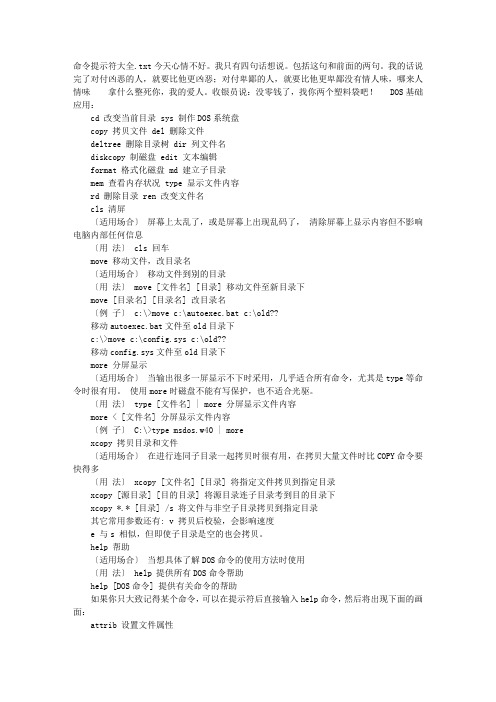
命令提示符大全.txt今天心情不好。
我只有四句话想说。
包括这句和前面的两句。
我的话说完了对付凶恶的人,就要比他更凶恶;对付卑鄙的人,就要比他更卑鄙没有情人味,哪来人情味拿什么整死你,我的爱人。
收银员说:没零钱了,找你两个塑料袋吧!DOS基础应用:cd 改变当前目录 sys 制作DOS系统盘copy 拷贝文件 del 删除文件deltree 删除目录树 dir 列文件名diskcopy 制磁盘 edit 文本编辑format 格式化磁盘 md 建立子目录mem 查看内存状况 type 显示文件内容rd 删除目录 ren 改变文件名cls 清屏〔适用场合〕屏幕上太乱了,或是屏幕上出现乱码了,清除屏幕上显示内容但不影响电脑内部任何信息〔用法〕 cls 回车move 移动文件,改目录名〔适用场合〕移动文件到别的目录〔用法〕 move [文件名] [目录] 移动文件至新目录下move [目录名] [目录名] 改目录名〔例子〕 c:\>move c:\autoexec.bat c:\old??移动autoexec.bat文件至old目录下c:\>move c:\config.sys c:\old??移动config.sys文件至old目录下more 分屏显示〔适用场合〕当输出很多一屏显示不下时采用,几乎适合所有命令,尤其是type等命令时很有用。
使用more时磁盘不能有写保护,也不适合光驱。
〔用法〕 type [文件名] | more 分屏显示文件内容more < [文件名] 分屏显示文件内容〔例子〕 C:\>type msdos.w40 | morexcopy 拷贝目录和文件〔适用场合〕在进行连同子目录一起拷贝时很有用,在拷贝大量文件时比COPY命令要快得多〔用法〕 xcopy [文件名] [目录] 将指定文件拷贝到指定目录xcopy [源目录] [目的目录] 将源目录连子目录考到目的目录下xcopy *.* [目录] /s 将文件与非空子目录拷贝到指定目录其它常用参数还有: v 拷贝后校验,会影响速度e 与s 相似,但即使子目录是空的也会拷贝。
电脑运行cmd命令大全

电脑运行cmd命令大全在Windows操作系统中,CMD(命令提示符)是一个非常有用的工具,它可以让用户通过命令来操作计算机,执行各种任务。
本文将为您介绍一些常用的CMD命令,帮助您更好地利用这个强大的工具。
1. ipconfig。
ipconfig命令用于显示当前网络连接的IP地址、子网掩码、默认网关等信息。
在CMD中输入ipconfig并按下回车键,即可显示当前网络配置信息。
2. ping。
ping命令用于测试与目标主机的连接情况,可以检测网络是否通畅。
在CMD 中输入ping加上目标主机的IP地址或域名,即可进行连接测试。
3. tracert。
tracert命令用于跟踪数据包在网络中的传输路径,可以帮助用户找出网络连接中的问题所在。
在CMD中输入tracert加上目标主机的IP地址或域名,即可进行路径跟踪。
4. netstat。
netstat命令用于显示当前网络连接和网络统计信息,可以帮助用户监控网络连接情况。
在CMD中输入netstat,即可显示网络连接信息。
5. nslookup。
nslookup命令用于查询域名对应的IP地址,可以帮助用户进行域名解析。
在CMD中输入nslookup加上目标域名,即可进行域名查询。
6. tasklist。
tasklist命令用于显示当前正在运行的进程列表,可以帮助用户了解系统中正在运行的程序。
在CMD中输入tasklist,即可显示当前进程列表。
7. taskkill。
taskkill命令用于结束指定的进程,可以帮助用户关闭某个程序。
在CMD中输入taskkill加上进程ID或进程名称,即可结束指定进程。
8. systeminfo。
systeminfo命令用于显示系统详细信息,包括操作系统版本、安装日期、内存信息等。
在CMD中输入systeminfo,即可显示系统详细信息。
9. shutdown。
shutdown命令用于关闭或重启计算机,可以帮助用户远程控制计算机的关机操作。
cmd常用命令及使用技巧

cmd常用命令及使用技巧(实用版3篇)目录(篇1)1.引言2.CMD 的基本概念和用途3.CMD 的启动方式4.CMD 中的基本命令5.CMD 的高级命令和使用技巧6.结语正文(篇1)作为一名中文知识类写作助理,我将根据提供的文本为您解答有关cmd 常用命令及使用技巧的问题。
1.引言在计算机操作中,命令提示符(cmd)是一款必不可少的工具。
通过使用 cmd,用户可以对计算机进行各种操作,例如查看电脑版本、磁盘分区、文件管理等。
本文将介绍一些常用的 cmd 命令及使用技巧,帮助您更高效地使用这个工具。
2.CMD 的基本概念和用途命令提示符(cmd)是 Windows NT 下的一个用于运行 Windows 控制面板程序或某些 DOS 程序的 shell 程序。
在 Windows CE 下,它只用于运行控制面板程序的外壳程序。
简单来说,cmd 就是一个基于文本的用户界面,用于执行计算机命令。
3.CMD 的启动方式要启动 cmd,您可以通过以下几种方式:- 在 Windows 10 中,按下 Win 键+R,输入“cmd”并回车;- 在开始菜单中搜索“cmd”,然后点击打开;- 通过其他程序或文件夹中打开 cmd,例如在资源管理器中右键点击某个文件夹,选择“在命令提示符中打开”。
4.CMD 中的基本命令在 cmd 中,有一些基本的命令可供您使用,例如:- “dir”:显示当前目录下的文件和文件夹;- “cd”:改变当前目录;- “copy”:复制文件或文件夹;- “move”:移动文件或文件夹;- “delete”:删除文件或文件夹。
5.CMD 的高级命令和使用技巧除了基本的命令之外,cmd 还支持许多高级命令,例如:- “net”:用于管理网络连接;- “gpedit”:用于编辑组策略;- “nslookup”:用于检测 IP 地址;- “explorer”:用于打开资源管理器。
此外,还有一些使用技巧可以提高您使用 cmd 的效率,例如:- 使用 tab 键可以在多个文件或文件夹之间快速切换;- 使用“help”命令可以查看所有可用命令及其用法;- 通过命令行参数可以定制 cmd 的行为,例如在 cmd 中输入“cmd /s”可以关闭命令行窗口中的自动完成功能。
windows 常用命令提示符的命令

cleanmgr-------垃圾整理
ciadv.msc------索引服务程序
osk------------打开屏幕键盘
odbcad32-------ODBC数据源管理器
oobe/msoobe /a----检查XP是否激活
lusrmgr.msc----本机用户和组
certmgr.msc----证书管理实用程序
calc-----------启动计算器
charmap--------启动字符映射表
cliconfg-------SQL SERVER 客户端网络实用程序
Clipbrd--------剪贴板查看器
conf-----------启动netmeeting
sndrec32-------录音机
shrpubw--------创建共享文件夹
secpol.msc-----本地安全策略
syskey---------系统加密,一旦加密就不能解开,保护windows xp系统的双重密码
services.msc---本地服务设置
Sndvol32-------音量控制程序
eudcedit-------造字程序
explorer-------打开资源管理器
packager-------对象包装程序
perfmon.msc----计算机性能监测程序
progman--------程序管理器
regedit.exe----注册表
rsop.msc-------组策略结果集
drwtsn32------ 系统医生
devmgmt.msc--- 设备管理器
dfrg.msc-------磁盘碎片整理程序
命令提示符命令大全

命令提示符命令大全命令提示符是Windows操作系统中非常重要的一个工具,通过命令提示符可以进行各种系统管理和配置操作。
本文将为大家详细介绍命令提示符中常用的命令,帮助大家更好地掌握和应用这一工具。
1. cd命令。
cd命令是用来改变当前目录的命令,其格式为,cd [目录名]。
例如,输入cd Documents可以进入当前目录下的Documents文件夹。
2. dir命令。
dir命令可以列出当前目录下的所有文件和子目录,其格式为,dir [选项]。
例如,输入dir /w可以以宽格式显示当前目录下的文件和子目录。
3. md命令。
md命令用于创建新的目录,其格式为,md [目录名]。
例如,输入md NewFolder可以在当前目录下创建一个名为NewFolder的新目录。
4. rd命令。
rd命令用于删除指定的目录,其格式为,rd [目录名]。
例如,输入rd OldFolder 可以删除当前目录下名为OldFolder的目录。
5. copy命令。
copy命令用于复制文件,其格式为,copy [源文件] [目标文件]。
例如,输入copy file1.txt file2.txt可以将file1.txt复制为file2.txt。
6. del命令。
del命令用于删除文件,其格式为,del [文件名]。
例如,输入del file.txt可以删除当前目录下名为file.txt的文件。
7. ren命令。
ren命令用于重命名文件,其格式为,ren [原文件名] [新文件名]。
例如,输入ren oldfile.txt newfile.txt可以将oldfile.txt重命名为newfile.txt。
8. type命令。
type命令用于显示文件内容,其格式为,type [文件名]。
例如,输入type textfile.txt可以显示textfile.txt文件的内容。
9. cls命令。
cls命令用于清空命令提示符窗口的内容,使其变得干净整洁。
windows面试题

windows面试题1. 介绍Windows操作系统的基本特点和历史背景Windows操作系统是由微软公司开发和发布的一种常见的操作系统。
其最初的版本是在20世纪80年代末发布的,如今已经发展成为全球最流行的操作系统之一。
Windows操作系统的特点包括用户友好的图形界面、广泛的应用支持和强大的兼容性。
它也是许多个人电脑、笔记本电脑和服务器上的首选操作系统。
2. 请解释Windows操作系统的主要组件以及各部分的功能Windows操作系统由多个组件组成,各有不同的功能。
以下是其中几个主要组件的介绍:(1)内核(Kernel):负责管理计算机的核心功能,例如内存管理、文件系统、设备驱动程序和进程管理等。
(2)用户界面(User Interface):提供与计算机交互的方式,包括图形用户界面(GUI)和命令行界面(CLI)。
(3)文件系统(File System):负责管理计算机上的文件和目录,以及对其进行组织和访问。
(4)设备驱动程序(Device Drivers):与硬件设备进行通信的软件组件,使操作系统能够正确地管理和控制硬件。
(5)网络组件(Networking Components):提供网络连接和通信的功能,包括网络协议、网络配置和远程访问等。
3. 请描述Windows操作系统的启动过程及其中涉及的步骤Windows操作系统的启动过程包括以下几个主要步骤:(1)BIOS初始化:计算机开机后首先启动BIOS(基本输入/输出系统),它会进行一些硬件检查并加载启动设备。
(2)MBR和引导管理器加载:引导时,计算机会读取主引导记录(MBR)和引导管理器(如Windows引导管理器),以确定操作系统的位置。
(3)操作系统加载:引导管理器会加载操作系统的主要组件,如内核和设备驱动程序,准备操作系统的运行。
(4)用户登录:一旦操作系统加载完成,用户界面将出现,用户可以输入登录凭据并登录到系统中。
4. 解释Windows中的用户账户和权限管理Windows操作系统通过用户账户和权限管理来保护系统的安全性。
CMD常用命令大全
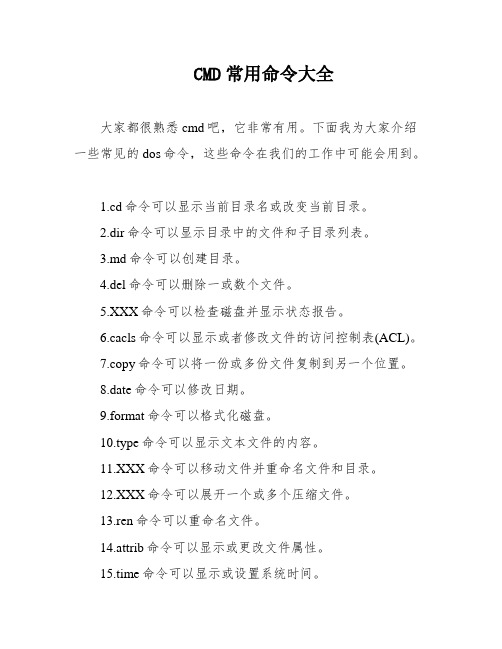
CMD常用命令大全大家都很熟悉cmd吧,它非常有用。
下面我为大家介绍一些常见的dos命令,这些命令在我们的工作中可能会用到。
1.cd命令可以显示当前目录名或改变当前目录。
2.dir命令可以显示目录中的文件和子目录列表。
3.md命令可以创建目录。
4.del命令可以删除一或数个文件。
5.XXX命令可以检查磁盘并显示状态报告。
6.cacls命令可以显示或者修改文件的访问控制表(ACL)。
7.copy命令可以将一份或多份文件复制到另一个位置。
8.date命令可以修改日期。
9.format命令可以格式化磁盘。
10.type命令可以显示文本文件的内容。
11.XXX命令可以移动文件并重命名文件和目录。
12.XXX命令可以展开一个或多个压缩文件。
13.ren命令可以重命名文件。
14.attrib命令可以显示或更改文件属性。
15.time命令可以显示或设置系统时间。
16.at命令可以安排在特定日期和时间运行命令和程序。
要使用AT命令,计划服务必须已在运行中。
命令可以进行多种操作,比如用户管理、时间管理、使用情况管理等。
stat命令可以显示协议统计和当前tcp/ip连接。
19.nbtstat命令可以基于NBT(net s over tcp/ip)的协议统计和当前tcp/ip连接。
20.route命令可以操作和查看网络路由表。
21.ping命令可以测试网络连接。
22.nslookup命令可以进行域名查找。
23.edit命令可以在命令行下进行文本编辑。
24.XXX命令是一个强大的命令行下修改tcp/ip配置的工具。
25.fdisk命令可以进行硬盘分区。
除此之外,还有许多其他的命令,比如attrib、ctty、defrag、doskey、debug、emm386、fc、lh/loadhigh、more、prompt、set、smartdrv、setver、subst、vol、xcopy等等。
这些命令可以用来设置文件属性、改变控制设备、磁盘碎片整理、调用和建立DOS宏命令、程序调试命令、扩展内存管理、文件比较、将程序装入高端内存、移动文件、改目录名、分屏显示、设置提示符、设置环境变量、设置磁盘加速器、设置版本、路径替换、显示指定的磁盘卷标号、拷贝目录和文件等等。
常用命令提示符
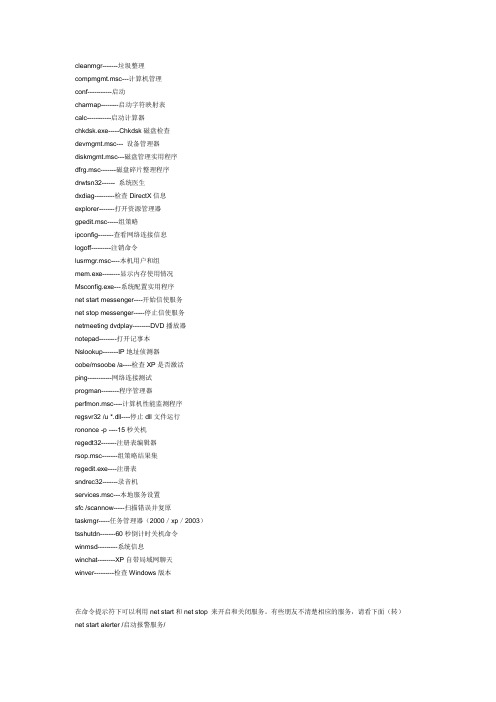
cleanmgr-------垃圾整理compmgmt.msc---计算机管理conf-----------启动charmap--------启动字符映射表calc-----------启动计算器chkdsk.exe-----Chkdsk磁盘检查devmgmt.msc--- 设备管理器diskmgmt.msc---磁盘管理实用程序dfrg.msc-------磁盘碎片整理程序drwtsn32------ 系统医生dxdiag---------检查DirectX信息explorer-------打开资源管理器gpedit.msc-----组策略ipconfig-------查看网络连接信息logoff---------注销命令lusrmgr.msc----本机用户和组mem.exe--------显示内存使用情况Msconfig.exe---系统配置实用程序net start messenger----开始信使服务net stop messenger-----停止信使服务netmeeting dvdplay--------DVD播放器notepad--------打开记事本Nslookup-------IP地址侦测器oobe/msoobe /a----检查XP是否激活ping-----------网络连接测试progman--------程序管理器perfmon.msc----计算机性能监测程序regsvr32 /u *.dll----停止dll文件运行rononce -p ----15秒关机regedt32-------注册表编辑器rsop.msc-------组策略结果集regedit.exe----注册表sndrec32-------录音机services.msc---本地服务设置sfc /scannow-----扫描错误并复原taskmgr-----任务管理器(2000/xp/2003)tsshutdn-------60秒倒计时关机命令winmsd---------系统信息winchat--------XP自带局域网聊天winver---------检查Windows版本在命令提示符下可以利用net start和net stop 来开启和关闭服务。
命令提示符大全

2.查看dns、ip、mac等
a.win98:winipcfg
b.win2000以上:ipconfig/all
c.nslookup:如查看河北的dns
c:>nslookup
default server:
address: 202.99.160.68
arp -a
7.在代理服务器端
捆绑ip和mac地址,解决局域网内盗用ip:
arp -s 192.168.10.59 00-50-ff-6c-08-75
解除网卡的ip与mac地址的绑定:
arp -d 网卡ip
8.在网络邻居上隐藏你的计算机
net config server /hidden:yes
mymovie 共享成功。
同时限制链接用户数为1人。
12.在dos行下设置静态ip
a.设置静态ip
cmd
netsh
netsh>int
interface>ip
interface ip>set add "本地链接" static ip地址 mask gateway
b.查看ip设置
语法
arp [-a [inetaddr] [-n ifaceaddr] [-g [inetaddr] [-n ifaceaddr] [-d inetaddr [ifaceaddr] [-s inetaddr etheraddr [ifaceaddr]
参数
-a [inetaddr] [-n ifaceaddr]
-g [inetaddr] [-n ifaceaddr]
与 -a 相同。
-d inetaddr [ifaceaddr]
命令提示符大全

more 分屏显示 type 显示文件内容 rd 删除目录
sys 制作DOS系统盘
ren 改变文件名 xcopy 拷贝目录与文件 chkdsk 检查磁盘 attrib 设置文件属性
fdisk 硬盘分区 date 显示及修改日期 label 设置卷标号 defrag 磁盘碎片整理
chkdsk 检查磁盘
date 显示及修改日期
defrag 磁盘碎片整理
doskey 重新调用DOS命令
emm386 扩展内存管理
fdisk 硬盘分区
help 帮助
label 设置卷标号
lh 将程序装入高端内存
memmaker内存优化管理
msd 系统检测
path 设置搜寻目录
/all
显示所有适配器的完整 TCP/IP 配置信息。
ipconfig 等价于 winipcfg,后者在ME、98 和 95 上可用。尽管 Windows XP 没有提供象 winipcfg 命令一样的图形化界面,但可以使用“网络连接”查看和更新 IP 地址。要做到这一点,请打开 网络连接,右键单击某一网络连接,单击“状态”,然后单击“支持”选项卡。
更改文件的名称。
例如 ren *.abc *.cba
十三、Set
显示、设置或删除环境变量。如果没有任何参数,set 命令将显示当前环境设置。
十四、Shutdown
允许您关闭或重新启动本地或远程计算机。如果没有使用参数,shutdown 将注销当前用户。
-m ComputerName
net use h: \\ip\c$ 登陆后映射对方C:到本地为H:
命令提示符大全
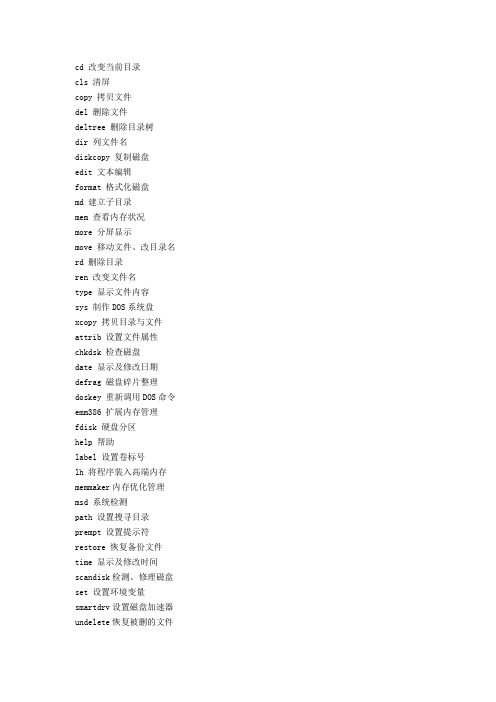
cd 改变当前目录cls 清屏copy 拷贝文件del 删除文件deltree 删除目录树dir 列文件名diskcopy 复制磁盘edit 文本编辑format 格式化磁盘md 建立子目录mem 查看内存状况more 分屏显示move 移动文件、改目录名rd 删除目录ren 改变文件名type 显示文件内容sys 制作DOS系统盘xcopy 拷贝目录与文件attrib 设置文件属性chkdsk 检查磁盘date 显示及修改日期defrag 磁盘碎片整理doskey 重新调用DOS命令emm386 扩展内存管理fdisk 硬盘分区help 帮助label 设置卷标号lh 将程序装入高端内存memmaker内存优化管理msd 系统检测path 设置搜寻目录prempt 设置提示符restore 恢复备份文件time 显示及修改时间scandisk检测、修理磁盘set 设置环境变量smartdrv设置磁盘加速器undelete恢复被删的文件不常用append 设置非执行文件路径debug 随机调试程序diskcomp磁盘比较expand 还原DOS文件fasthelp快速显示帮助信息fc 文件比较interink启动服务器intersvr启动客户机qbasic Basic集成环境setver 设置版本share 文件共享subst 路径替换tree 列目录树unformat恢复已格式化的磁盘vsafe 防病毒ver 显示DOS版本号vol 显示磁盘卷标号ctty 改变控制设备DOS常用命令详解dir 列文件名 deltree 删除目录树 cls 清屏 cd 改变当前目录copy 拷贝文件 diskcopy 复制磁盘 del 删除文件 format 格式化磁盘edit 文本编辑 mem 查看内存状况 md 建立子目录 move 移动文件、改目录名more 分屏显示 type 显示文件内容 rd 删除目录sys 制作DOS系统盘ren 改变文件名 xcopy 拷贝目录与文件 chkdsk 检查磁盘 attrib 设置文件属性fdisk 硬盘分区 date 显示及修改日期 label 设置卷标号 defrag 磁盘碎片整理msd 系统检测 path 设置搜寻目录 share 文件共享 memmaker内存优化管理help 帮助 restore 恢复备份文件 set 设置环境变量 time 显示及修改时间tree 列目录树 debug 随机调试程序 doskey 重新调用DOS命令 prempt 设置提示符undelete恢复被删的文件 scandisk检测、修理磁盘不常用DOS命令diskcomp磁盘比较 append 设置非执行文件路径expand 还原DOS文件 fasthelp快速显示帮助信息fc 文件比较 interink启动服务器setver 设置版本 intersvr启动客户机subst 路径替换 qbasic Basic集成环境vsafe 防病毒 unformat恢复已格式化的磁盘ver 显示DOS版本号 smartdrv设置磁盘加速器vol 显示磁盘卷标号 lh 将程序装入高端内存ctty 改变控制设备 emm386 扩展内存管理常用命令具体介绍:一、Dir显示目录文件和子目录列表,呵呵,这个当然是人人要知道的。
命令提示符操作方法

命令提示符操作方法在命令提示符下操作,可以通过输入命令来执行各种操作。
以下是一些常用的命令提示符操作方法:1. 切换目录:使用cd命令,如cd C:\Users可以切换到C盘下的Users目录。
2. 查看目录内容:使用dir命令,如dir可以查看当前目录下的所有文件和文件夹。
3. 创建目录:使用mkdir命令,如mkdir MyFolder可以在当前目录下创建一个名为MyFolder的文件夹。
4. 删除目录:使用rmdir命令,如rmdir MyFolder可以删除当前目录下名为MyFolder的文件夹(只能删除空文件夹)。
5. 查看文件内容:使用type命令,如type myfile.txt可以查看名为myfile.txt 的文本文件的内容。
6. 复制文件:使用copy命令,如copy myfile.txt C:\Users可以将名为myfile.txt的文件复制到C盘的Users目录下。
7. 移动文件:使用move命令,如move myfile.txt C:\Users可以将名为myfile.txt的文件移动到C盘的Users目录下。
8. 删除文件:使用del命令,如del myfile.txt可以删除当前目录下名为myfile.txt的文件。
9. 查找文件:使用dir命令,加上参数/s,如dir /s *.txt可以查找当前目录及其子目录下的所有txt文件。
10. 链接命令:使用&符号,如dir & echo "Hello, World!"可以先执行dir命令再执行echo命令。
这些只是一些基本的命令操作方法,命令提示符还有很多其他的操作和命令可以使用,可以通过输入help命令来查看命令提示符的帮助文档,了解更多命令的使用方法。
电脑常用命令提示符

开始→运行→输入的命令集锦gpedit.msc-----组策略sndrec32-------录音机Nslookup-------IP地址侦测器explorer-------打开资源管理器logoff---------注销命令tsshutdn-------60秒倒计时关机命令lusrmgr.msc----本机用户和组services.msc---本地服务设置oobe/msoobe /a----检查XP是否激活notepad--------打开记事本cleanmgr-------垃圾整理net start messenger----开始信使服务compmgmt.msc---计算机管理net stop messenger-----停止信使服务dvdplay--------DVD播放器charmap--------启动字符映射表diskmgmt.msc---磁盘管理实用程序calc-----------启动计算器dfrg.msc-------磁盘碎片整理程序chkdsk.exe-----Chkdsk磁盘检查devmgmt.msc--- 设备管理器regsvr32 /u *.dll----停止dll文件运行drwtsn32------ 系统医生rononce -p ----15秒关机dxdiag---------检查DirectX信息regedt32-------注册表编辑器Msconfig.exe---系统配置实用程序conf-----------启动netmeet i ng rsop.msc-------组策略结果集mem.exe--------显示内存使用情况regedit.exe----注册表winchat--------XP自带局域网聊天progman--------程序管理器winmsd---------系统信息perfmon.msc----计算机性能监测程序winver---------检查Windows版本sfc /scannow-----扫描错误并复原taskmgr-----任务管理器(2000/xp/2003)开始菜单中的“运行”是通向程序的快捷途径,输入特定的命令后,即可快速的打开Windows的大部分程序,熟练的运用它,将给我们的操作带来诸多便捷。
- 1、下载文档前请自行甄别文档内容的完整性,平台不提供额外的编辑、内容补充、找答案等附加服务。
- 2、"仅部分预览"的文档,不可在线预览部分如存在完整性等问题,可反馈申请退款(可完整预览的文档不适用该条件!)。
- 3、如文档侵犯您的权益,请联系客服反馈,我们会尽快为您处理(人工客服工作时间:9:00-18:30)。
常用的命令提示符有关某个命令的详细信息,请键入HELP 命令名ASSOC 显示或修改文件扩展名关联。
AT 计划在计算机上运行的命令和程序。
ATTRIB 显示或更改文件属性。
BREAK 设置或清除扩展式CTRL+C 检查。
CACLS 显示或修改文件的访问控制列表(ACLs)。
CALL 从另一个批处理程序调用这一个。
CD 显示当前目录的名称或将其更改。
CHCP 显示或设置活动代码页数。
CHDIR 显示当前目录的名称或将其更改。
CHKDSK 检查磁盘并显示状态报告。
CHKNTFS 显示或修改启动时间磁盘检查。
CLS 清除屏幕。
CMD 打开另一个Windows 命令解释程序窗口。
COLOR 设置默认控制台前景和背景颜色。
COMP 比较两个或两套文件的内容。
COMPACT 显示或更改NTFS 分区上文件的压缩。
CONVERT 将FAT 卷转换成NTFS。
您不能转换当前驱动器。
COPY 将至少一个文件复制到另一个位置。
DATE 显示或设置日期。
DEL 删除至少一个文件。
DIR 显示一个目录中的文件和子目录。
DISKCOMP 比较两个软盘的内容。
DISKCOPY 将一个软盘的内容复制到另一个软盘。
DOSKEY 编辑命令行、调用Windows 命令并创建宏。
ECHO 显示消息,或将命令回显打开或关上。
ENDLOCAL 结束批文件中环境更改的本地化。
ERASE 删除至少一个文件。
EXIT 退出CMD.EXE 程序(命令解释程序)。
FC 比较两个或两套文件,并显示不同处。
FIND 在文件中搜索文字字符串。
FINDSTR 在文件中搜索字符串。
FOR 为一套文件中的每个文件运行一个指定的命令。
FORMAT 格式化磁盘,以便跟Windows 使用。
FTYPE 显示或修改用于文件扩展名关联的文件类型。
GOTO 将Windows 命令解释程序指向批处理程序中某个标明的行。
GRAFTABL 启用Windows 来以图像模式显示扩展字符集。
HELP 提供Windows 命令的帮助信息。
IF 执行批处理程序中的条件性处理。
LABEL 创建、更改或删除磁盘的卷标。
MD 创建目录。
MKDIR 创建目录。
MODE 配置系统设备。
MORE 一次显示一个结果屏幕。
MOVE 将文件从一个目录移到另一个目录。
PATH 显示或设置可执行文件的搜索路径。
PAUSE 暂停批文件的处理并显示消息。
POPD 还原PUSHD 保存的当前目录的上一个值。
PRINT 打印文本文件。
PROMPT 更改Windows 命令提示符。
PUSHD 保存当前目录,然后对其进行更改。
RD 删除目录。
RECOVER 从有问题的磁盘恢复可读信息。
REM 记录批文件或CONFIG.SYS 中的注释。
REN 重命名文件。
RENAME 重命名文件。
REPLACE 替换文件。
RMDIR 删除目录。
SET 显示、设置或删除Windows 环境变量。
SETLOCAL 开始批文件中环境更改的本地化。
SHIFT 更换批文件中可替换参数的位置。
SORT 对输入进行分类。
START 启动另一个窗口来运行指定的程序或命令。
SUBST 将路径跟一个驱动器号关联。
TIME 显示或设置系统时间。
TITLE 设置CMD.EXE 会话的窗口标题。
TREE 以图形模式显示驱动器或路径的目录结构。
TYPE 显示文本文件的内容。
VER 显示Windows 版本。
VERIFY 告诉Windows 是否验证文件是否已正确写入磁盘。
VOL 显示磁盘卷标和序列号。
XCOPY 复制文件和目录树。
Windows 2000作为一个真正的32位操作系统,不但没有取消对MS-DOS应用程序的支持,反而通过创建虚拟DOS机(Virtual DOS Machine)来运行MS-DOS和16位Windows 应用程序,保留并增强了几乎MS-DOS的所有功能。
它用“Cmd.exe”替换了以前版本中的“Command.com”,并将它命名为“命令提示符”。
用好命令提示符功能,将有助于更好地管理你的计算机。
我们将使用命令提示符的一些小技巧,撰成下文,供大家参考。
一、快速打开与关闭“命令提示符”窗口单击“开始→程序→附件→命令提示符”,可以打开“命令提示符”窗口,但调用起来很不方便。
通过修改注册表可以在右键菜单中增加“命令提示符”选项,方便我们调用。
从“开始”菜单中执行“运行”命令,在命令行中输入“Regedit”,打开注册表编辑器。
找到“HKEY_CLASSES_ROOT\Drive”项,在其下的“Shell”项下新建一个名为“MS-DOS”的项,并将其值改为“命令提示符”,再在“MS-DOS”项下新建“Command”项,将默认值改为“cmd.exe”。
这样右击任意一个驱动器图标,在弹出的快捷菜单中就可以选择执行“命令提示符”。
如果在“HKEY_CLASSES_ROOT\Directory\shell”项和“HKEY_CLASSES_ROOT\Folder\shell”项下进行同样的设置,就可以在文件夹的右键菜单中增加“命令提示符”选项,可以将“command”项的值设为“cmd.exe /k cd %1”,这样调用“命令提示符”时会自动进入当前选择的文件夹。
如果右击“开始”按钮、桌面上“我的文档”、“我的电脑”、“网上邻居”、“回收站”等图标,其快捷菜单中也增加了“命令提示符”选项。
如果在“HKEY _CLASSES_ROOT\ ”项下新建“shell”项,再参照上面的设置,就可以在文件的右键菜单中执行“命令提示符”。
在键盘上输入“exit”并按“Enter”键可以快速关闭命令提示符窗口。
二、设置窗口标题打开“命令提示符”窗口后,默认的窗口标题一般为“C \WINNT\System32\cmd.exe”。
可以用“Title string ”命令来重新设置,其中string用来指定命令提示符窗口的标题。
例如在命令行输入“Title MS-DOS方式”(在Title后要输入一个空格),就可以将标题设置为“MS-DOS方式”(可以按“Ctrl+Shift”组合键调出中文输入法来输入汉字)。
三、更改前景/背景颜色用“Color attr ”命令可以更改窗口的前景/背景颜色,其中“attr”指定控制台输出的颜色属性,由两个十六进制数字指定,第一个为背景色,第二个则为前景色。
每个数字可以为以下任何值之一:0=黑色1=蓝色2=绿色3=浅绿色4=红色5=紫色6=黄色7=白色8=灰色9=淡蓝色A=淡绿色B=淡浅绿色C=淡红色D=淡紫色E=淡黄色F=亮白色。
例如:输入“Color fc”在亮白色上产生亮红色,注意不要将前景/背景颜色设为同一种颜色。
如果没有给定任何参数,该命令会将颜色还原到CMD.EXE启动时的颜色。
四、在窗口中快速粘贴文本首先用鼠标右击窗口标题栏(或者单击窗口标题栏左上角的图标),选择快捷菜单中的“默认值”命令,在出现的“控制台窗口属性”对话框中选择“选项”标签,在“编辑选项”下选中“快速编辑模式”,然后按“确定”按钮。
在屏幕上就可以单击并拖动鼠标来选择文本,按回车键就可以复制选中的文本;将光标放在要插入文本的位置,右击标题栏,选择“编辑”中的“粘贴”命令,可以将复制的文本粘贴下来。
这些文本也可以粘贴到其它Windows窗口中。
注意,当程序以全屏幕方式运行时(按“Alt+Enter”组合键可以在全屏幕和窗口之间切换),不能将文本粘贴到命令提示符窗口或基于MS-DOS的程序中。
五、将磁盘分区格式转换为NTFS键入“convert e /fs ntfs /v”可以将E盘分区转化为NTFS,有关Convert命令的详细使用操作可以用前面介绍的获取帮助的方法(见文末提示)来得到。
注意,不能转换当前驱动器,如果“convert”不能锁定驱动器,则将在下一次重新启动计算机时转换该驱动器。
(江苏吴亚群)编辑提示:在命令后加上“/?”可以获取命令的帮助。
例如,键入“dir /?”可得到关于dir命令的帮助。
如果想获取dir命令的详细帮助,可以输入“Help dir”。
回答者:crq1688 - 魔法师四级12-16 14:01必须掌握的几个dos命令一,ping它是用来检查网络是否通畅或者网络连接速度的命令。
作为一个生活在网络上的管理员或者黑客来说,ping命令是第一个必须掌握的DOS命令,它所利用的原理是这样的:网络上的机器都有唯一确定的IP地址,我们给目标IP地址发送一个数据包,对方就要返回一个同样大小的数据包,根据返回的数据包我们可以确定目标主机的存在,可以初步判断目标主机的操作系统等。
下面就来看看它的一些常用的操作。
先看看帮助吧,在DOS窗口中键入:ping /? 回车。
在此,我们只掌握一些基本的很有用的参数就可以了。
-t 表示将不间断向目标IP发送数据包,直到我们强迫其停止。
试想,如果你使用100M的宽带接入,而目标IP是56K的小猫,那么要不了多久,目标IP就因为承受不了这么多的数据而掉线,呵呵,一次攻击就这么简单的实现了。
-l 定义发送数据包的大小,默认为32字节,我们利用它可以最大定义到65500字节。
结合上面介绍的-t参数一起使用,会有更好的效果哦。
-n 定义向目标IP发送数据包的次数,默认为3次。
如果网络速度比较慢,3次对我们来说也浪费了不少时间,因为现在我们的目的仅仅是判断目标IP是否存在,那么就定义为一次吧。
说明一下,如果-t 参数和-n参数一起使用,ping命令就以放在后面的参数为标准,比如“ping IP -t -n 3”,虽然使用了-t参数,但并不是一直ping下去,而是只ping 3次。
另外,ping命令不一定非得ping IP,也可以直接ping主机域名,这样就可以得到主机的IP。
下面我们举个例子来说明一下具体用法,这里time<10ms表示从发出数据包到接受到返回数据包所用的时间小于10ms,从这里可以判断网络连接速度的大小。
从TTL的返回值可以初步判断被ping主机的操作系统,之所以说“初步判断”是因为这个值是可以修改的。
这里TTL=128表示操作系统可能是Win2000。
(小知识:如果TTL=32,则表示目标主机可能是win98;如果TTL=250,则目标主机可能是Unix)至于利用ping命令可以快速查找局域网故障,可以快速搜索最快的QQ服务器,可以对别人进行ping攻击……这些就靠大家自己发挥了。
二,nbtstat该命令使用TCP/IP上的NetBIOS显示协议统计当前TCP/IP连接,使用这个命令你可以得到远程主机的NETBIOS信息,比如用户名、所属的工作组、网卡的MAC地址等。
在此我们就有必要了解几个基本的参数。
-A 这个参数可以得到远程主机的NETBIOS信息,但需要你知道它的IP。
